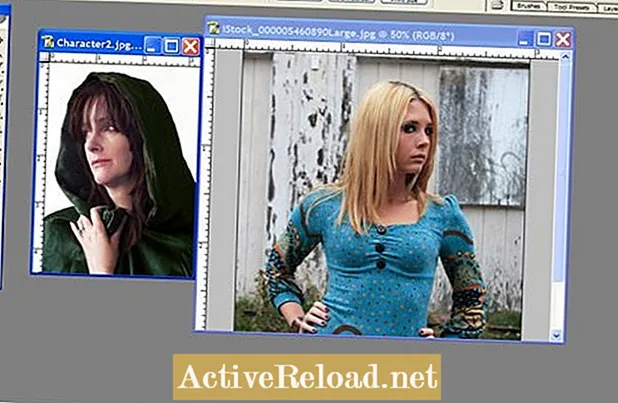תוֹכֶן
- שלב 1: מצא מערך נתונים של סדרות זמן
- שלב 2: קבל תאריכי מיתון
- שלב 3: הזן את תאריכי המיתון
- שלב 4: התווה את הגרף שלך
- שלב 5: שנה ציר
- שלב 6: שנה את סוג התרשים
- שלב 7: שנה ציר משני
- שלב 7: הפוך את סרגלי המיתון ליעילים
- שלב 8: הפוך את הגרף לשימושי
- שלב 9: הסר את תוויות הציר המשני
אני סטודנט בהווה במכללה שמרתק כלכלה ומתמטיקה.

דרך קלה לשפר את איכות הגרפים הכלכליים או הפיננסיים שלך היא להוסיף פסי מיתון; הם משפרים את המראה המקצועי ואת התועלת של הגרף שלך.
הדרך הנפוצה בה אנשים מוסיפים פסי מיתון היא פשוט על ידי ציור מלבנים צבעוניים מעל הגרף שלך, אך אם בהמשך תרצה להוסיף עוד נתונים או אפילו לשנות את גודל הגרף, תצטרך לשנות את גודל המלבנים, ואתה כנראה הולך לעשות טעות בכל מקרה!
השיטה הבאה מאפשרת לך לשנות את גודל הגרף שלך או להוסיף נתונים בזמן תוך שמירה על המראה, וחשוב מכך, את הדיוק של הגרף שלך.
שלב 1: מצא מערך נתונים של סדרות זמן
גרף סדרות זמן הוא כל גרף שיש בו רצף של נקודות נתונים המתאימות לרצף של נקודות זמן. אבטלה חודשית, תוצר רבעוני ותביעות שבועיות לביטוח אבטלה הן סדרות זמן נפוצות הזמינות באופן מקוון.
הדרכה זו מניחה שאתה יודע את היסודות של גרף סדרת זמן. אם אין לך סדרת זמן, רוצה לרענן או רוצה לעשות מהירה ממש, ראה כיצד לתכנן סדרת זמן ב- Excel.
ברגע שיש לך את הנתונים שלך, הוסף עמודה (או שורה) חדשה הנקראת ערכי מיתון. עליכם לחשוב על זה כמו על כל סדרות זמן אחרות בכך שכל ערך יתאים לתאריך אחד. לעת עתה, מלא את העמודה כולה ב- -1.
(קיצור דרך: אם אתה מכניס -1 לערך העליון ואז מסמן את התא הזה. לחץ והחזק "Ctrl’ + ’מִשׁמֶרֶת"ולחץ"סוֹף"עכשיו עזוב. לחץ והחזק"Ctrl"ולחץ על האות"ד". העמודה כולה תתמלא ב- -1.)
שלב 2: קבל תאריכי מיתון
כדי למצוא תאריכי מיתון, היכנסו לדף האינטרנט של הוועדה הלאומית לחקר כלכלה מחזור עסקי http://www.nber.org/cycles/cyclesmain.html.
הם המילה הרשמית על מתי מיתון התחיל והסתיים. באופן גס, הטור שכותרתו "שיא" הוא נקודת המפנה למיתון; העמודה שכותרתה "שוקת" היא נקודת המפנה של מיתון. אלה התאריכים שאתה צריך להשתמש בהם כדי למקם את סרגלי המיתון שלך.
(הערה: יתכן שאתה לא מסכים עם ההגדרה שלהם למיתון, אך הם הסטנדרט; כל אחד משתמש בתאריכים שלהם.)
שלב 3: הזן את תאריכי המיתון
שלב זה אינו מהנה, אך עליך לעשות זאת רק פעם אחת ותוכל לעשות שימוש חוזר בנתונים כדי להוסיף פסי מיתון באופן מיידי לכל גרף שתרצה.
בגיליון האלקטרוני של Excel שלך, תחת העמודה "ערכי מיתון", הוסף 1 לתאריכים המתאימים למיתון. לדוגמא, הנתונים שלי מתחילים בשנת 1950, ולכן המיתון הרלוונטי הראשון הוא יולי 1953 - מאי 1954. לאחר מכן הנחתי 1 לכל התאריכים מיולי 1953 (כולל) ועד מאי 1954 (כולל). זה מתואר בהמשך.
התווה תרשים קו עם כל הסדרות שברצונך לכלול וסדרת "ערכי מיתון". אתה יכול להתחיל לראות כיצד סרגל המיתון שלנו יעבוד. מקש ימני סדרת ערכי המיתון (במקרה שלי זה הקו האדום). בחר "עיצוב סדרת נתונים ...’ בתוך ה "אפשרויות סדרה"כרטיסייה, בחר"עלילה בציר משני.’ שוב, מקש ימני על סדרת ערכי המיתון. אבל הפעם בחר "שנה סוג תרשים סדרה"ובחר בתרשים הבסיסי של גרף האזור. ללחוץ "בסדר’. מקש ימני על הציר מימין. זהו הציר המשני. בחר "עיצוב ציר’. על "אפשרויות ציר"הכרטיסייה הופכת את המינימום לקבוע .5 ואת המקסימום לקבוע .51 זה תואם את שתי השורות הראשונות של המסך שצולם מימין. כעת עלינו להפוך את פסי המיתון ללא פולשניים כדי שלא יקשו על קריאת סדרות הנתונים האחרות שלנו. מקש ימני על סדרת ערכי המיתון. (הם צריכים להיראות בערך כמו פסי מיתון בשלב זה). בחר "עיצוב סדרת נתונים’ בתוך ה "צבע גבול"הכרטיסייה, בחר"אין קו’ בתוך ה "למלא"הכרטיסייה, בחר"מילוי מוצק"כאן אתה יכול לבחור את צבע סרגלי המיתון שלך וגם את השקיפות. אני בדרך כלל הולך על צבע אדום או סגול בינוני ויש לי שקיפות של סביב 40%.
שלב 4: התווה את הגרף שלך
שלב 5: שנה ציר
שלב 6: שנה את סוג התרשים
שלב 7: שנה ציר משני
שלב 7: הפוך את סרגלי המיתון ליעילים
שלב 8: הפוך את הגרף לשימושי
הוסף כותרות, תוויות ציר, הפוך את הגופנים שלך למודגשים וקריאים. עשה כל מה שאתה עושה בדרך כלל כדי שהגרף שלך ייראה טוב.
שלב 9: הסר את תוויות הציר המשני
הציר המשני הכרחי בכדי שיהיה לנו פסי מיתון, אבל הוא מכוער ולא שימושי בשום צורה, אז למה לא להפוך אותו לבלתי נראה.
מקש ימני בציר ימין.
בחר "עיצוב ציר.’
ב"אאפשרויות xis"לשונית, להגדיר"סוג סימן הסימון העיקרי’, ’סוג סימן סימן קל", ו-"תוויות ציר" ל אף אחד.

זכור כי ניתן להעתיק ולהדביק את הסדרות שיצרת עבור ערכי המיתון בכל מערך נתונים שברשותך.
הערות, הצעות או שאלות יתקבלו בברכה.
מאמר זה מדויק ונכון למיטב ידיעת המחבר. התוכן מיועד למטרות מידע או בידור ואינו מחליף ייעוץ אישי או ייעוץ מקצועי בעניינים עסקיים, פיננסיים, משפטיים או טכניים.